Методи за анимация в 3D MAX
1. Чрез поставяне на ключове в режим Set Key или Auto Key.
И така, най-лесният начин за анимиране еръчноилиавтоматичнозадаване на ключове за анимиране.
Лентата за анимация (Track Bar) е в най-долната част на екрана. Той показва ключовете за избраните обекти.
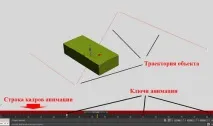
За да покажете траекторията на обект,щракнете с десния бутонвърху него, отидете наСвойства на обектаи отметнетеТраектория.
Вдясно има превключватели междуAuto Key(автоматично въвеждане) иSet Key(ръчно):
В автоматичен режим просто отидете в дясната рамка и преместете обекта на правилното място - клавишитеще бъдат добавени автоматично.
В ръчен режим, за да фиксирате позицията на обекта върху желаната рамка, щракнете върху изображението на ключа вляво от надписаЗадаване на ключ.
2. Използване на сплайн.
Много просто! За да направите това, трябва да имате самия обект и сплайн:

1. Изберете обекта, след което в горното меню изберетеАнимация - Ограничения - Ограничение на пътяи щракнете върху сплайна:
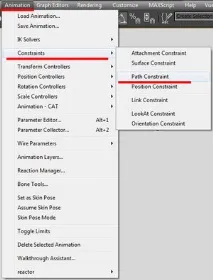
2. След това действие обектът ще има два ключа: в нулевия и последния кадър.
В нулевия кадър обектът ще бъде в началото на сплайна, а в последния кадър - в края.
Тези ключове също могат да се преместват и да се добавят нови:
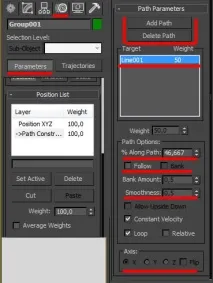
3. РазделътДвижение - Параметриима някои полезни превключватели.
Например, ако активиратеFollow, тогава обектът ще се върти в посоката на движение.
Банка - Обектът ще се върти въз основа на кривината на сплайн.
Bank Amout и Smoothness- параметри, влияещи върху плавността на въртене (въртене) на обекта.
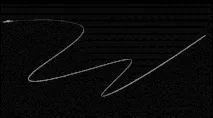
3. Link Selection - обвързване на обекти.
Ако имате анимиран обект и искате друг обект да се движи по същия път или да го следва, можете лесно да прилепите един обект към друг.
За да направите това, изберете един от тях и щракнете върху иконатаИзбор на връзкаи след това щракнете върху втория.
За да прекратите връзката, просто изберете една от тях и щракнете върху иконатаПрекратяване на връзката.
